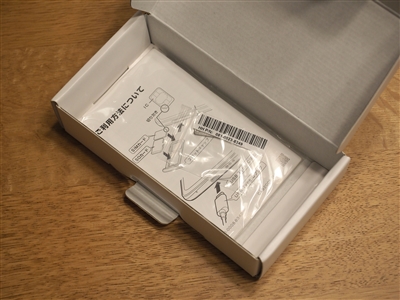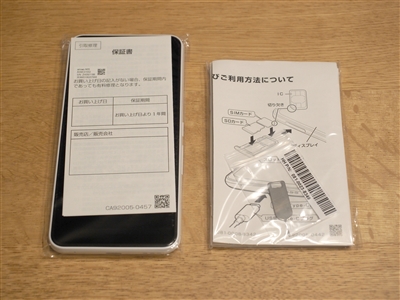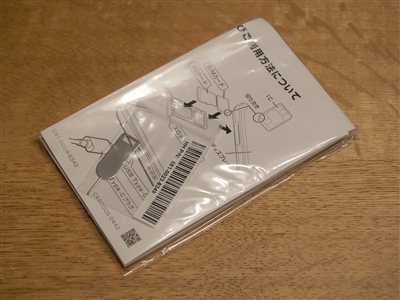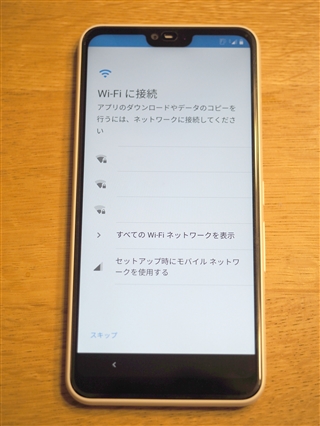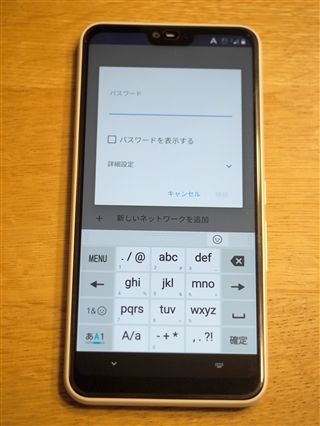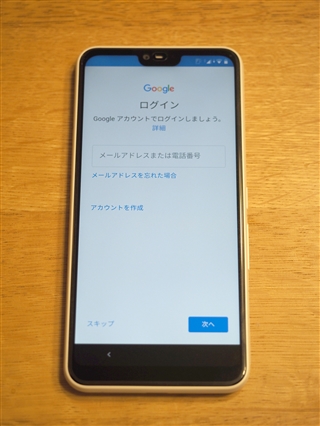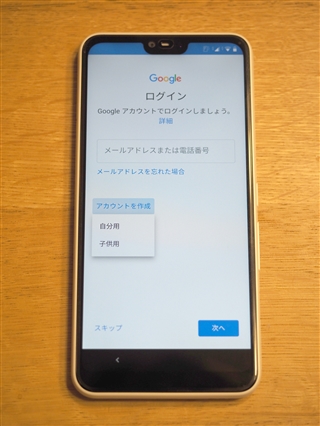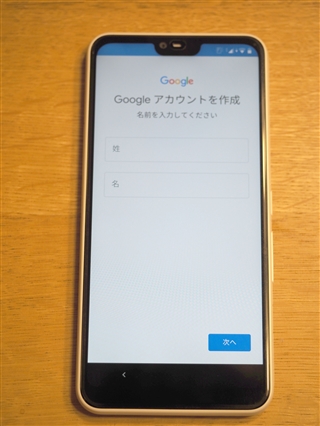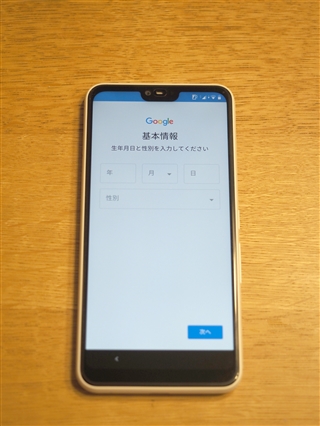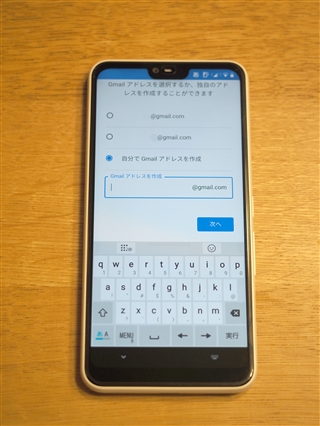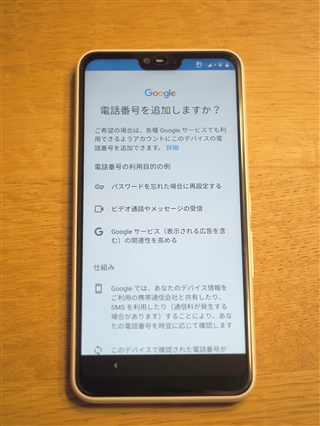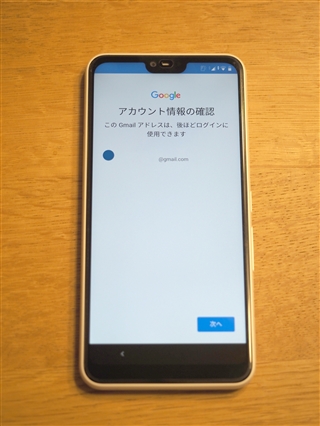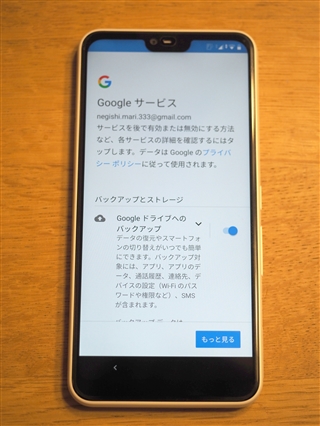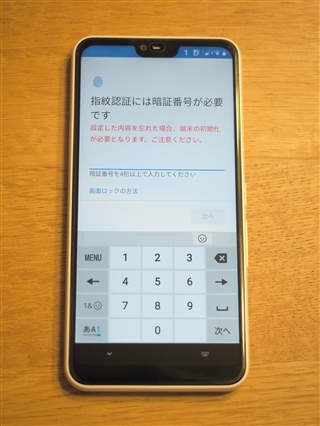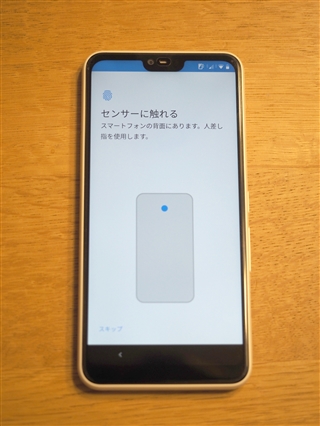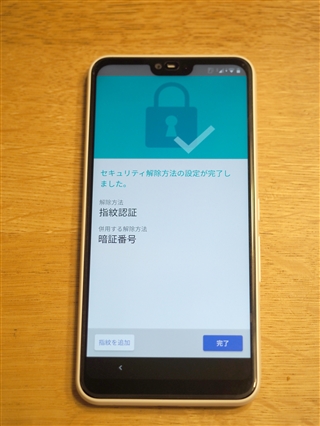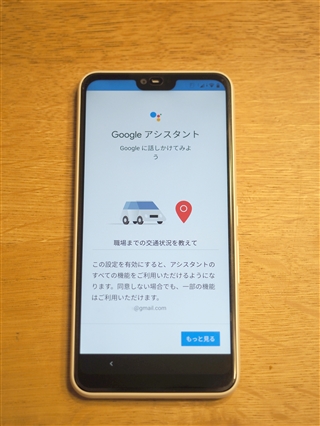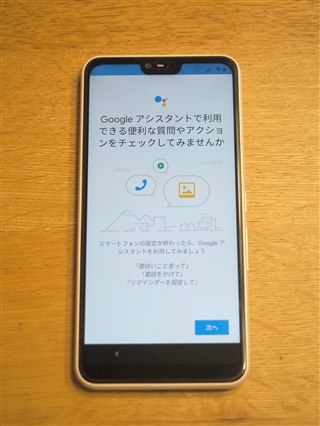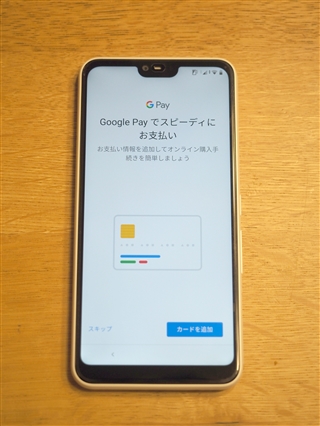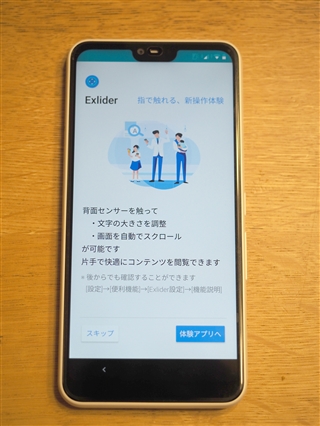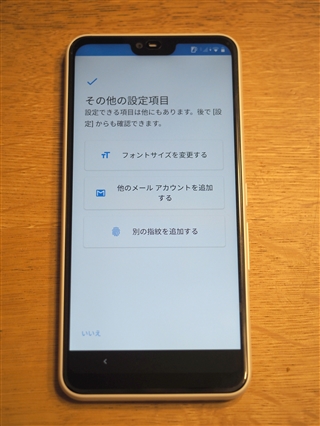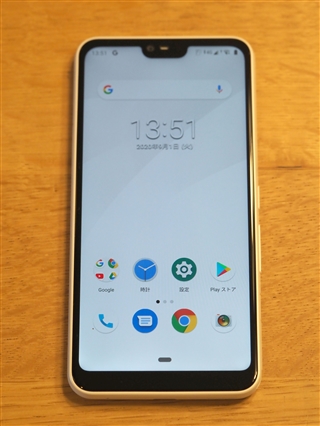FUJITSU arrows M05 のレビューです。
入手のきっかけ
iPhoneを利用していましたが、ある日突然、りんごループ現象が発生して起動しなくなってしまいました。
修理に出したところ、ハードウェアの呼称であることがわかり、交換の必要があると連絡がありました。費用の見積もりを確認したところ、
新しいiPhoneが購入できてしまうほど高額なため、iPhoneの修理は見送り、新しいスマートフォンを購入することにしました。
検討した結果、価格面でもお手軽な富士通のarrow M05を入手することにしました。
購入
MVNOのプロバイダーから購入しました。
パッケージ
パッケージは下図です。白いシンプルな箱です。

ふたを開くと本体が梱包されています。

本体を取り出すと中にふたがあります。

中のふたを外すと付属品が梱包されています。
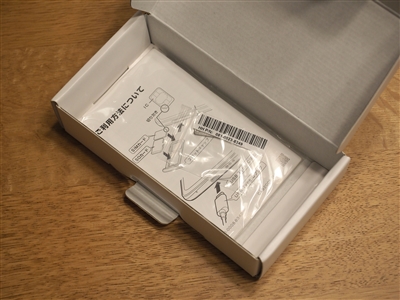
梱包物一式です。本体、保証書、説明書、SIMカードトレイ用のピンが付属しています。
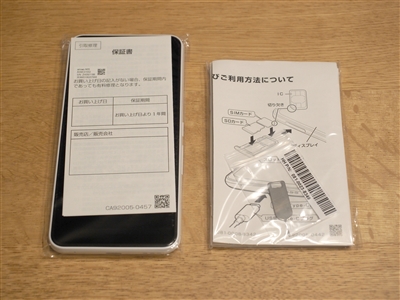
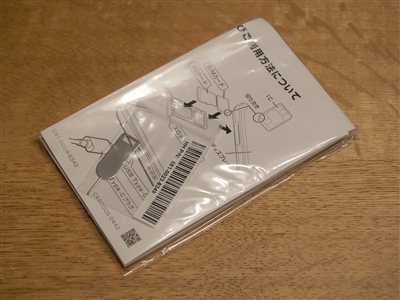
外観
本体の外観は下図です。


SIMカードの取り付け
SIMカードは側面にトレイがあります。

トレイの穴にピンを差し込んで押すとトレイが取り出せます。

トレイにSIMカードを乗せ、トレイを戻します。

初回起動
電源を入れます。Androidのロゴが表示されます。

SIMカードトレイの注意事項が表示されます。

初回起動時は下図の「ようこそ」画面が表示されます。[開始]ボタンをクリックします。

最初に[Wi-Fi]に接続画面が表示されます。

接続できるWi-Fiのアクセスポイント一覧が表示されます。接続するアクセスポイントをタップします。
ダイアログが表示されますのでアクセスポイントのパスワードを入力して接続します。
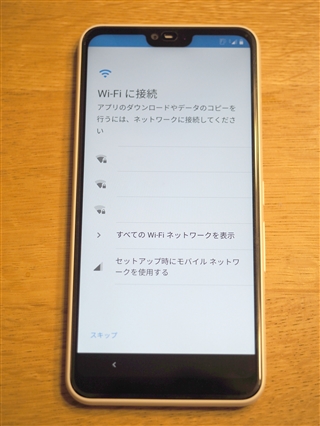
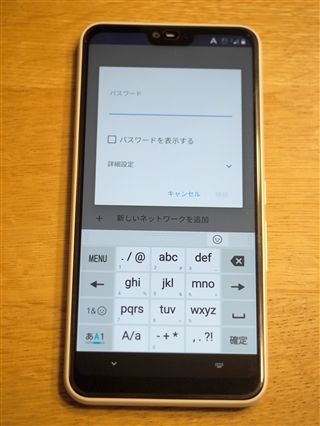
アップデートの確認が始まります。

[アプリとデータのコピー]が表示されます。[次へ]ボタンをタップします。

[データの引き継ぎ]画面が表示されます。今回はデータをコピーしないので、画面左下の[コピーしない]をタップします。

Googleアカウントの[ログイン]画面が表示されます。今回はじめてのAndroid端末なのでGoogleアカウントを作成することにします。
画面中央の[アカウントを作成]をタップします。ドロップダウンメニューが表示されますので[自分用]をタップします。
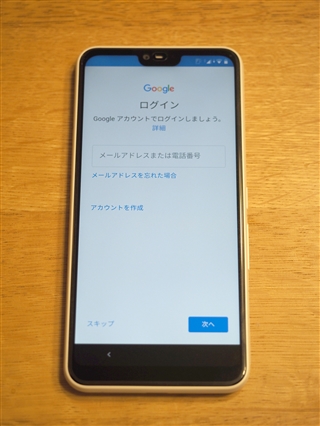
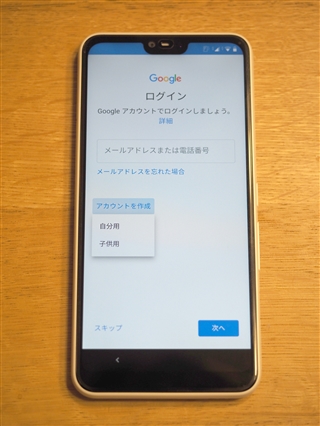
[Google アカウントを作成]画面が表示されます。アカウント利用者の名前を入力します。入力後、右下の[次へ]ボタンをタップします。
次の画面で生年月日を入力します。入力ができたら[次へ]ボタンをタップします。
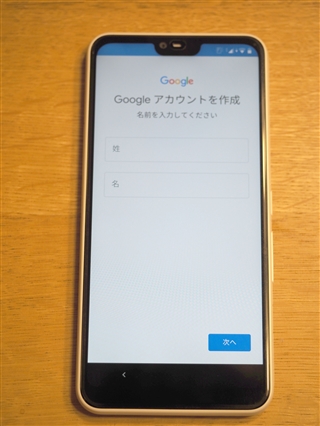
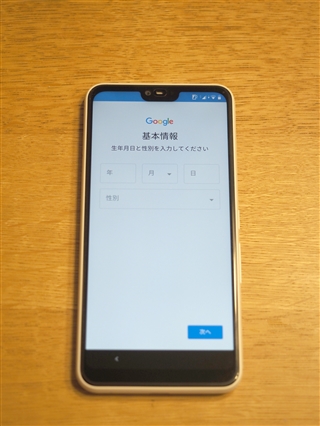
Gmail アドレス作成画面が表示されます。候補となるGmailアドレスの案が表示されますので、候補を選択するか[自分で Gmail アドレスを作成]のラジオボタンをチェックして作成したいGmail のアドレスの文字列を入力します。入力ができたら[次へ]ボタンをタップします。
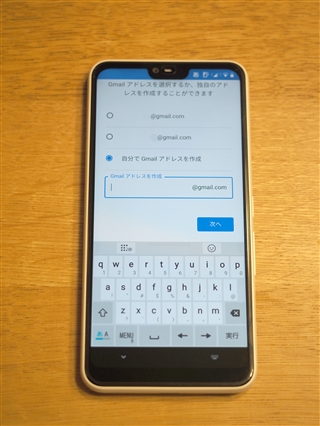
[電話番号を追加しますか?] 画面が表示されます。今回は追加しないため後で追加します。
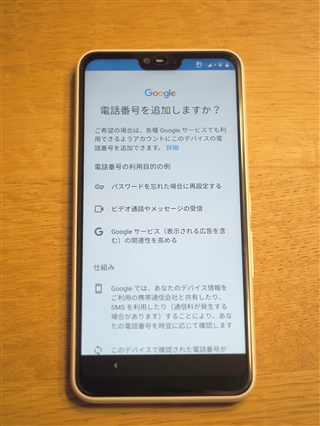
[アカウント情報の確認]画面が表示されます。作成するアカウントを確認し画面右下の[次へ]ボタンをタップします。
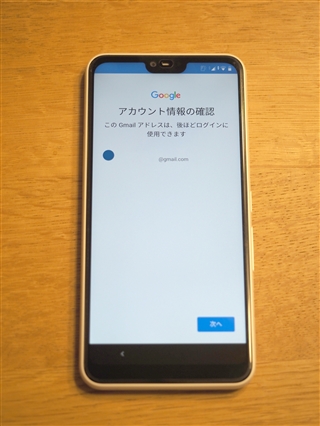
Googleアカウントが作成されます。アカウント情報の取得画面が表示されます。

[Google サービス]画面が表示されます。利用するサービスのスイッチをONにします。
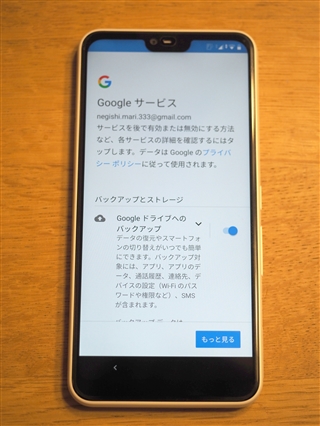
[指紋によるロック解除]画面が表示されます。[次へ]ボタンをタップします。
指紋でのロック解除をするためには、数値の暗証番号も必要になります。画面に従って暗証番号を設定します。

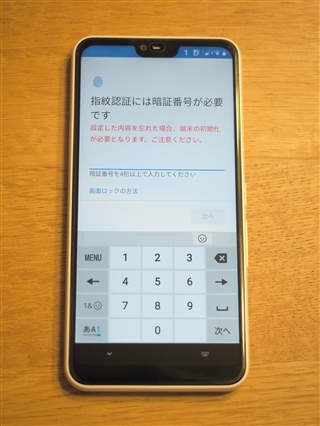
画面の表示に従って指紋センサーで指紋をスキャンして登録します。
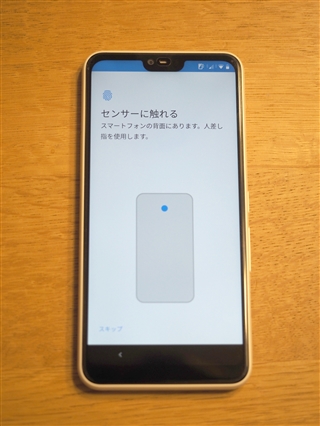
指紋のスキャンが完了すると下図の画面が表示されます。指紋でのロック解除と暗証番号でのロック解除が登録できました。
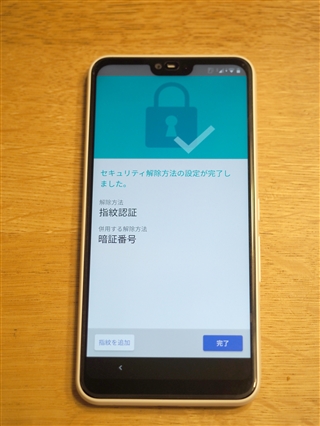
[Google アシスタント]の設定画面が表示されます。画面の表示に従ってGoogle アシスタントの音声入力設定をします。
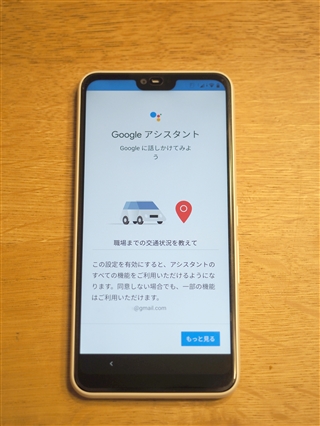
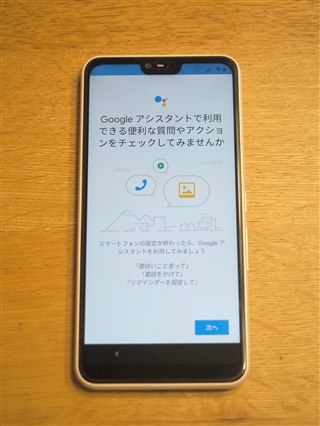

[Google Pay]の設定画面が表示されます。今回はクレジットカードの情報は登録しないため、画面左下の[スキップ]をタップします。
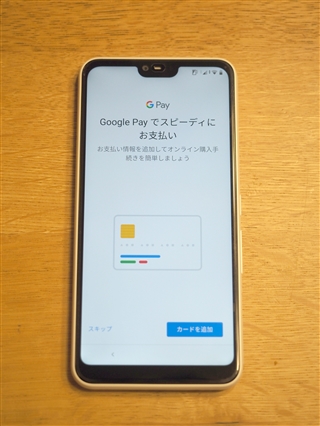
[Exlider]の設定画面が表示されます。こちらも設定しないため、[スキップ]をタップして次に進みます。
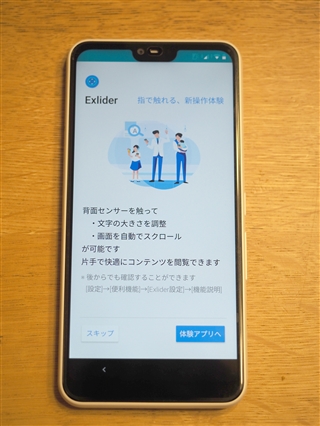
[その他の設定項目]画面が表示されます。特に追加で設定する項目もないため、画面左下の[いいえ]ボタンをタップします。
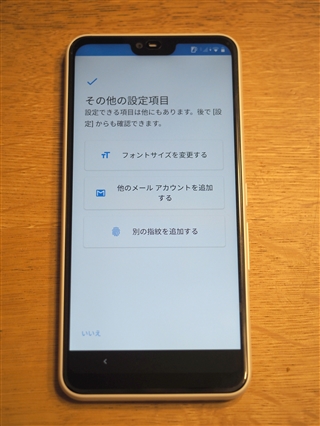
ホーム画面が表示され[電話アプリアイコンに不在着信件数を表示するためには許可が必要です]のダイアログが表示されます。[次へ]をタップします。[通話履歴へのアクセスを arrows ホーム に許可しますか?]のダイアログが表示されますので[許可]をタップして、帆0無画面に不在着信件数を表示できるようにします。


ホーム画面が表示され端末が利用できる状態になります。
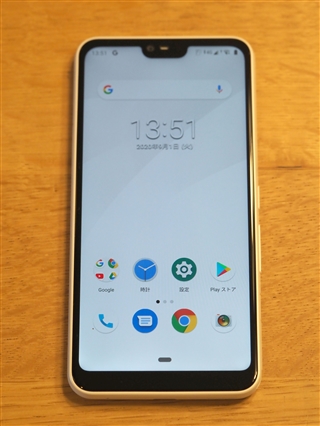
使用感
大きさ
程よい大きさで、使いやすいサイズです。
下図は Xperia 1 との比較です。

厚みもXperia 1と同じ程度ですが、1mmほど arrows M05 のほうが厚みがあります。


重量
SIMカードを挿入した状態で本体の重量は、165.4gです。

質感
筐体はプラスチックでできており、オーソドックスなスマホの質感です。
ロック解除
ロック解除は指紋センサーでも暗証番号での解除もできます。指紋センサーの感度も良く、不自由さは感じません。
画面
液晶ディスプレイですが、比較的発色もよく、視野角も広めです。解像度もフルHD+の解像度があり、画面の狭さも感じません。
発色はやや白っぽく、彩度が低めの印象です。
音質
標準的な音質です。
動作速度
通常の利用ではほぼ不自由しない動作速度です。素早いアニメーションや急なスクロールでは、若干動作が重い部分もありますが、ほぼ問題ありません。
操作性
一般的なAndroidのスマートフォンと大きく違う部分はありませんので、違和感なく操作できます。
カメラ
現在使用中です。
まとめ
その後
指紋認証
とっさに取り出して使いたい場合、指紋認証では手が濡れている場合などなかなかロックが解除できず不便な場合が多々ありました。
iPhoneのFace IDの便利さが良くわかりました。
著者
iPentec のライフスタイルコンテンツとトラベルコンテンツの担当。
北欧デザインに囲まれた生活とミニマリストに憧れるも、なかなか部屋の物が減らせない。
最終更新日: 2021-02-04
作成日: 2020-09-01